Windowsメニューから開く
- 画面のWindowsボタンをクリック、またはキーボードのWindowsボタン(たいていの場合は画面左下、CrtlキーとAltキーの間にあります)を押します
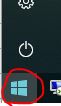
- そのままregeditと入力します
- 検索結果にregeditまたはレジストリ エディターと表示されますので、右クリックし「管理者として実行」を押します
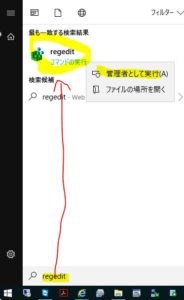
- ユーザーアカウント制御ダイアログボックスが表示されますので「はい」を押します
- レジストリ エディターが開きます
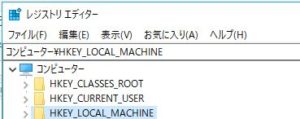
「ファイル名を指定して実行」から開く
管理者として実行するショートカット
右クリックから管理者として実行する以外にも、ショートカットで管理者として実行する方法もあります。
対象のexeファイルが選択された状態で、Shift+Ctrlを押しながらEnter、またはShift+Ctrlを押したままダブルクリックで管理者として開くことができます。
[amazon_link asins=’4767820391,4822298604,4048868616,4797397241,4774162159,B07GK24MMK,4798124117,4797394021,4774114294′ template=’ProductCarousel’ store=’kuma055-22′ marketplace=’JP’ link_id=’38ff751c-a68f-11e8-a0fe-db81b05f3591′]
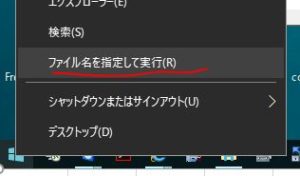
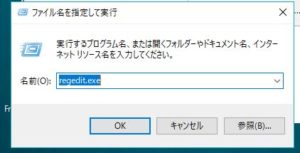

コメント